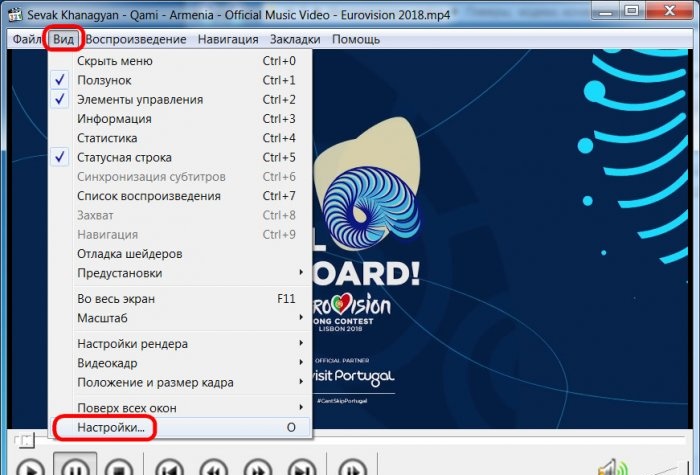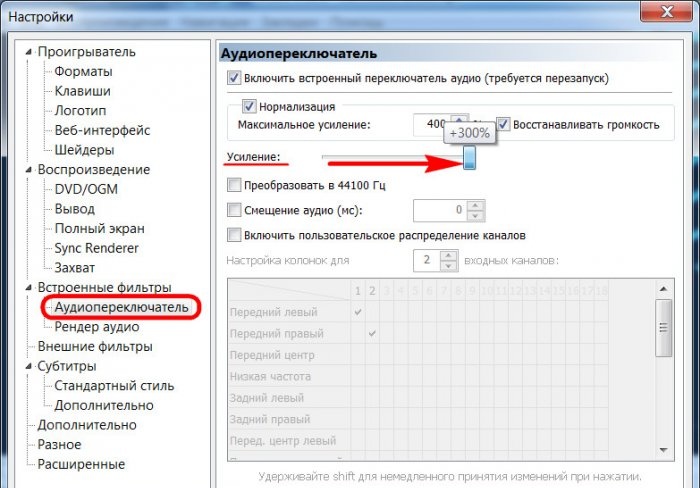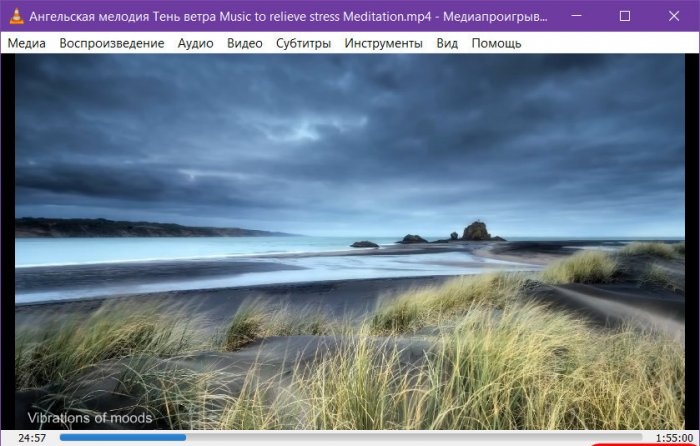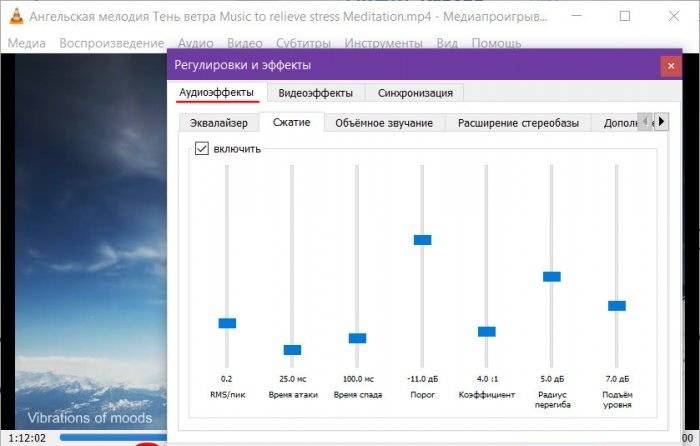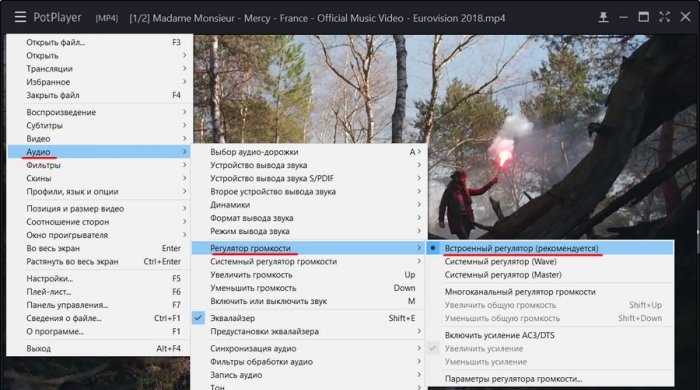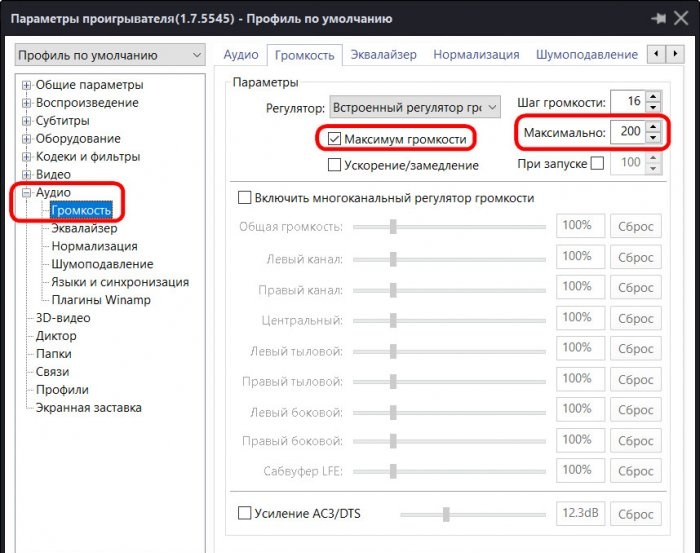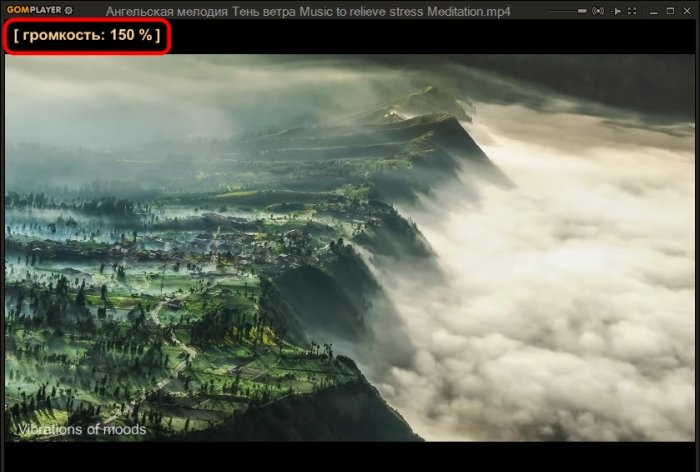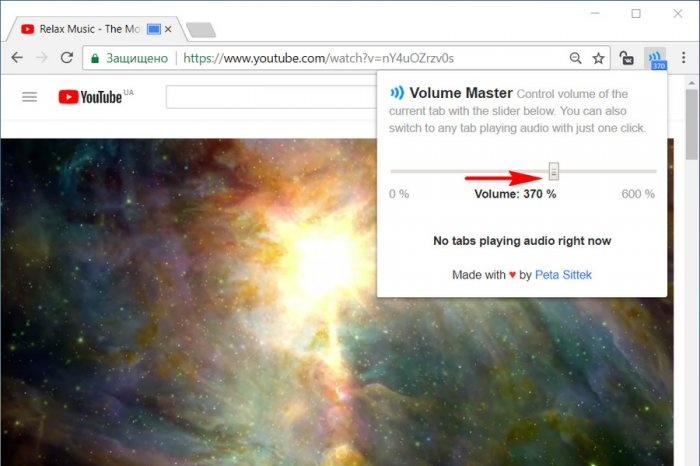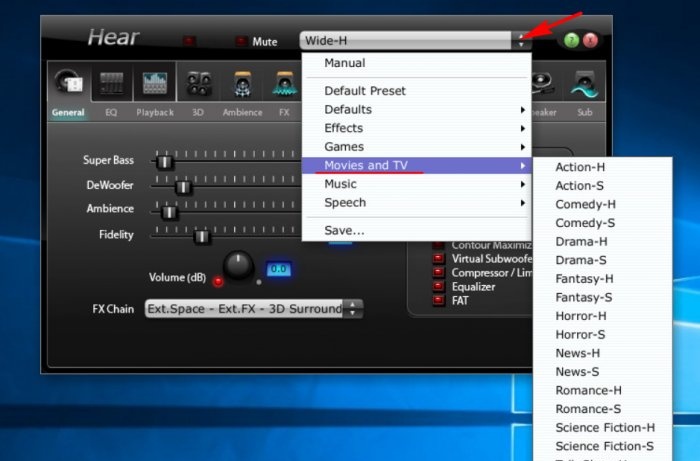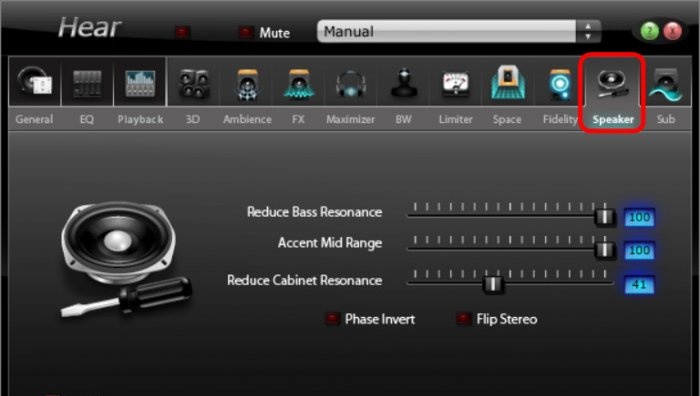Taigi, garsiakalbius iki ribos įjungia aparatinė įranga, sistemos garsumo slankiklis yra didžiausias, o filmas vos girdimas, ką daryti?
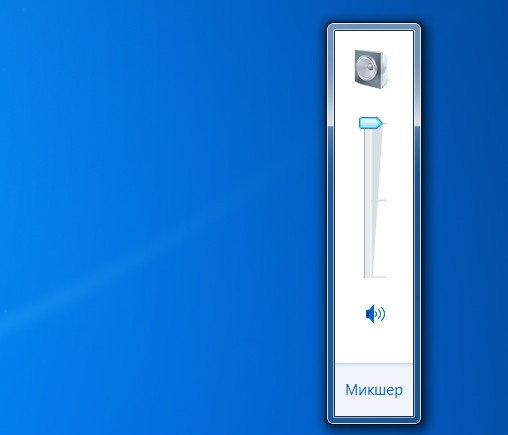
1. Media grotuvai su garso stiprinimo funkcija
Vietinį vaizdo turinį su silpnu garso signalu galima žiūrėti medijos leistuve su garso stiprinimo funkcija. Yra daug jų, skirtų „Windows“. Štai keletas iš jų.
Media Player Classic
Pagrindinis Media Player Classic, įtrauktas į K-Lite Codec Pack, gali padidinti garso garsumą iki 300%. Turite eiti į jo nustatymus.
Skiltyje „Garso jungiklis“ vilkite stiprinimo slankiklį iki norimos ribos. Ir tada iš naujo paleiskite grotuvą.
VLC
Garsusis VLC grotuvas anksčiau teikė garsumo padidinimą iki 200%. Tiesa, naudojant visą šią galią garso kokybė buvo prarasta, ypač prastos kokybės garsiakalbiuose ir garsiakalbiuose. Vėliau programos kūrėjai nusprendė apriboti stiprinimą iki 125%.
Jei to nepakanka, galite eksperimentuoti su garso efektais.
Daum PotPlayer
Daum PotPlayer, kaip ir jo brolis KMPlayer, turi savo garsumo valdiklį ir yra šiek tiek stipresnis nei sisteminis. Vienintelis dalykas yra tai, kad jei naudojate modifikuotą „PotPlayer“ versiją arba kas nors kitas ją naudojo kompiuteryje, turite patikrinti, ar nustatymuose nustatytas grotuvo garsumo valdiklis, o ne sistemos.
„PotPlayer“ nustatymuose galite papildomai suaktyvinti parinktį padidinti garsumą iki 200%.
GOM grotuvas
GOM Player, kaip ir VLC, stiprinimą įdiegia tiesiai ant garsumo slankiklio. Pelnas suteikiamas iki 150%.
Daugelis funkcinių medijos grotuvų gali leisti vaizdo įrašus ne tik iš vietinės medijos bibliotekos, bet ir iš tinklo. Ir, atitinkamai, jų garso stiprinimo ir reguliavimo galimybės gali būti naudojamos žaidžiant internetinius vaizdo įrašus.Pavyzdžiui, VLC, GOM, „PotPlayer“ grotuvai gali leisti vaizdo turinį iš tam tikrų žiniatinklio išteklių, ypač „YouTube“. Tačiau papildomos programinės įrangos nereikia, jei žiūrime internetinius vaizdo įrašus naudodami „Google Chrome“ naršyklę.
2. Padidinkite garsumą „Google Chrome“.
Norėdami padidinti garsumą „Google Chrome“, yra plėtinys, vadinamas „Volume Master“. Jį galima įdiegti naršyklės parduotuvėje adresu:
https://chrome.google.com/webstore/detail/volume-master/jghecgabfgfdldnmbfkhmffcabddioke?hl=ru
Plėtinys įdiegia savo garsumo valdiklį „Chrome“ įrankių juostoje su galimybe jį padidinti iki 600%.
3. Programos, skirtos pagerinti garsą visoje sistemoje
Garsumo didinimas atskirose programose tikrai yra gerai, bet ar yra universalus būdas sustiprinti garso signalą? Ar yra įrankis visai Windows aplinkai – tiek standartinėms programoms, tiek bet kokioms trečiųjų šalių programoms? Jei priimtinas garso signalo lygis reikalingas tik vaizdo ar garso atkūrimui, geriau naudoti grotuvų siūlomus sprendimus. Dauguma funkcinių medijos leistuvų (ypač aptartų aukščiau) yra nemokami produktai. Tačiau programos, įdiegiančios savo garso nustatymus kompiuteryje, įskaitant signalo stiprinimą, dažniausiai yra licencijuota programinė įranga. Štai, pavyzdžiui, dvi tokios programos.
Garso stiprintuvas
Sound Booster yra kūrėjo Letasoft programa, leidžianti padidinti garso signalą visose Windows programose iki 500%. Tuo pačiu metu be iškraipymų ar pablogėjusios garso kokybės. Jis veikia iš sistemos dėklo ir yra sistemos garsumo valdymo alternatyva. Suteikia galimybę jį įjungti / išjungti.Kai Sound Booster išjungtas, sistema persijungia į sistemos garsumo valdiklį.
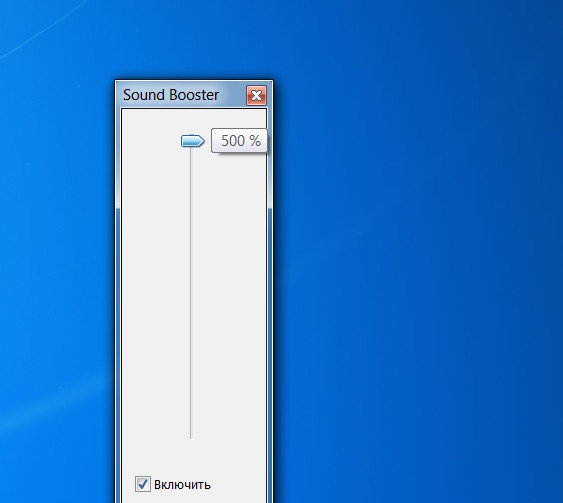
Programos nustatymuose yra spartieji klavišai, skirti padidinti / sumažinti garsumą, įsiminti garsumo lygį ir kt. Yra 4 darbo režimai, įskaitant radikaliausią - „Super Amplification“, maksimaliai sustiprinto garso kokybės sąskaita.
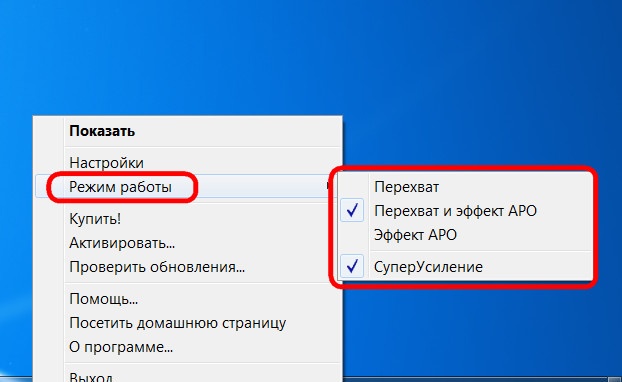
„Sound Booster“ programa kainuoja apie 20 USD, o norint su ja susipažinti, taikomas 14 dienų bandomasis laikotarpis. Bandomoji versija yra sugedusi: kas 5 minutes 5 sekundes programos poveikis išnyks, kad paskatintų mus įsigyti licenciją.
Girdėti
„Hear“ yra „Prosoft Engineering“ sukurta programa, tai sistemos garso tvarkyklė su daugybe nustatymų ir efektų. Įdiegus Windows aplinkoje, programa pakeičia sistemos garsumo valdiklį, o garso nustatymuose nurodoma kaip atskiras garso įrenginys.
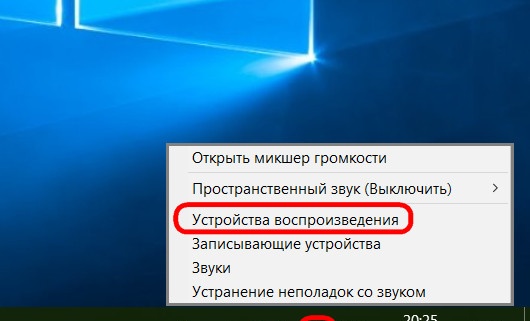
Ir, žinoma, garso įrenginys „Hear“ automatiškai pasirenkamas kaip pagrindinis sistemoje. Jei garso nustatymuose reikia perjungti į pradinį sistemos garsą, kaip numatytąjį garso įrenginį turite pasirinkti tikrus garsiakalbius arba kompiuterio garsiakalbius.
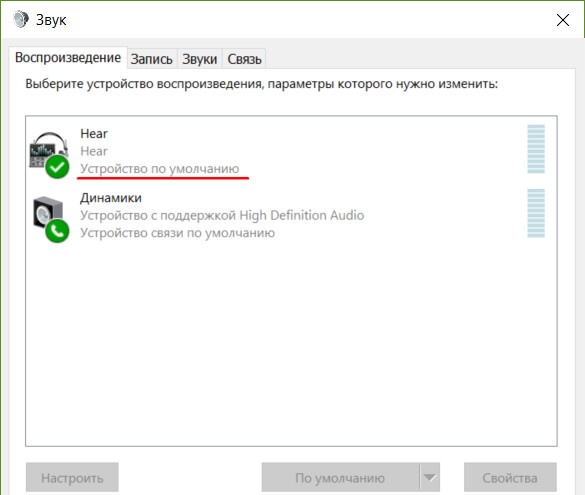
„Hear“ sąsaja turi garsumo valdiklį, tačiau kadangi programa pakeičia sistemos reguliatorių, galite padidinti garsumą naudodami sistemos slankiklį „Windows“ dėkle. Ten, dėkle, paslėpta pati „Hear“, turinti didžiulį nustatymų potencialą. Tai apima tam tikrų tipų medijos turinio išankstinius garso nustatymus. Jei programos įdiegtos apimties nepakanka, galite eksperimentuoti su išankstiniais nustatymais ir pasirinkti vieną ar kitą nustatymų pasirinkimą, pavyzdžiui, kinui ir televizijai.
Kita „Hear“ funkcija, skirta pagerinti garsą, nors ir nėra tiesiogiai susijusi su signalo stiprinimu, tačiau pašalina garsiakalbių ir visa galia veikiančių garso sistemų garso iškraipymo problemas. Jei mūsų sena ar pigi garso įranga švilpia dideliu greičiu, programos „Garsiakalbis“ skirtuke galime sumažinti garsiakalbių ir žemųjų dažnių garsiakalbio vibraciją ir perkelti akcentus į vidutinius dažnius.
Programa kainuoja toje pačioje srityje, kaip ir Sound Booster – apie 20 USD. Galite išbandyti „Hear“ 7 dienų pilnai veikiančią bandomąją versiją.